Partage des composants du livre (Studio)
À propos du partage des éléments du livre
Vous pouvez partager tous les tableaux de bord d’un livre avec les utilisateurs du livre. Vous pouvez donner à ces utilisateurs le même niveau d’accessibilité aux tableaux de bord qu’au livre, ou un niveau inférieur.
Astuce : Pour partager un composant de livre, vous devez disposer d’un accès de niveau éditeur au livre et d’un accès aux données en lecture seule au projet source du tableau de bord.
Comprendre les autorisations d’accès aux composants
Le niveau d’accès au tableau de bord après le partage dépend de deux éléments :
- Le niveau d’accès au livre de l’utilisateur (déterminé lorsque le livre a été partagé avec l’utilisateur)
- Si un utilisateur ne dispose que d’autorisations de consultation pour le livre, il ne peut avoir accès qu’à un tableau de bord en consultation.
- Si un utilisateur dispose d’autorisations de modification pour le livre, il peut obtenir un accès en vue ou en modification à un tableau de bord, en fonction des autorisations de l’utilisateur à l’origine de l’opération.
- Permissions de l’utilisateur initial (la personne qui partage le composant livre)
- Si l’utilisateur qui partage le tableau de bord dispose de l’autorisation Partager la vue , les éditeurs de livres auront l’autorisation Pouvoir la vue
- Si l’utilisateur qui partage le tableau de bord dispose de l’autorisation Partager l’édition , les éditeurs de livres obtiendront l’autorisation Pouvoir éditer
Astuce : Les autorisations de partage et de modification sont des autorisations d’ utilisateur qui se trouvent dans les autorisations du Tableau de bord.
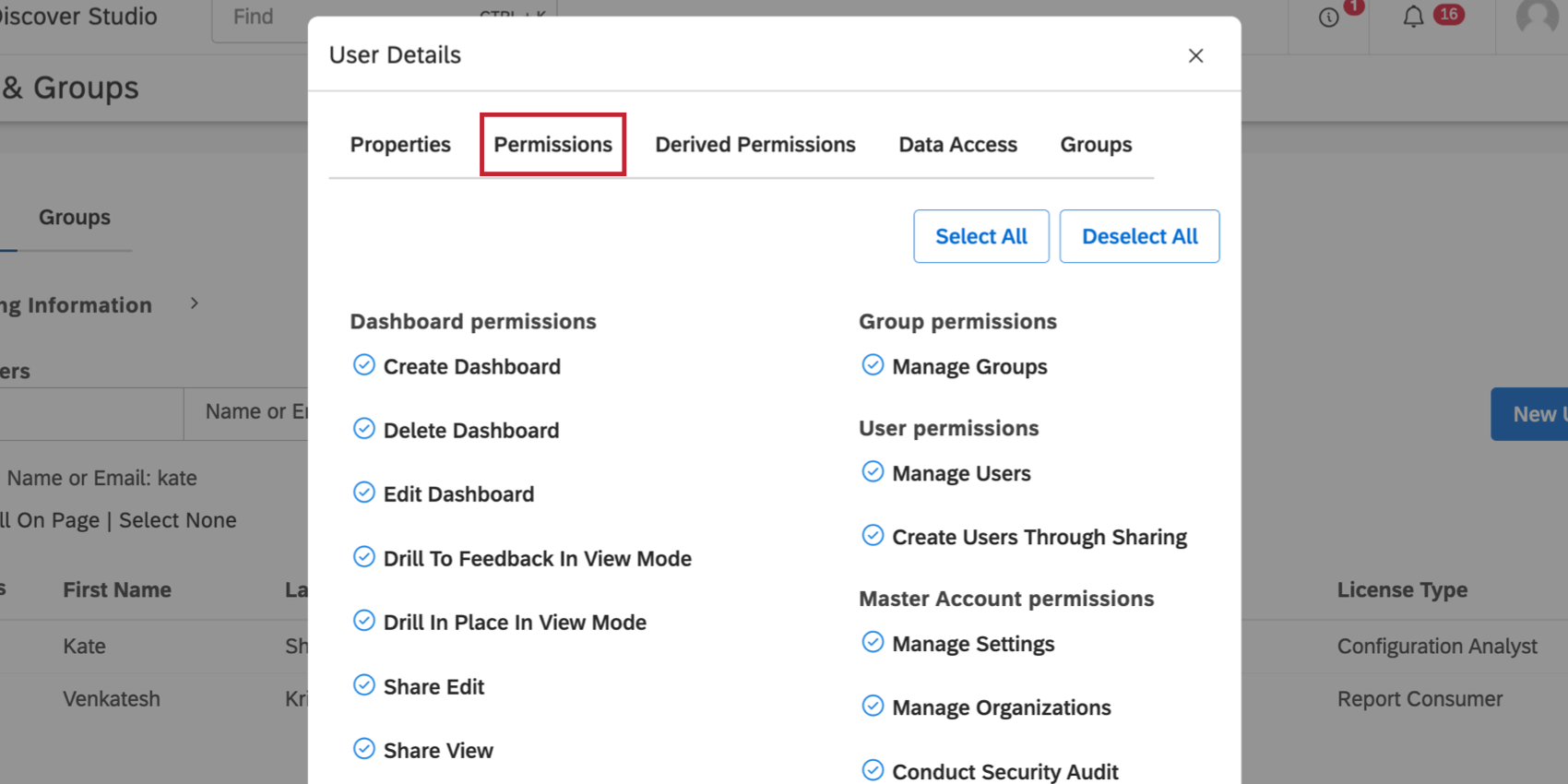
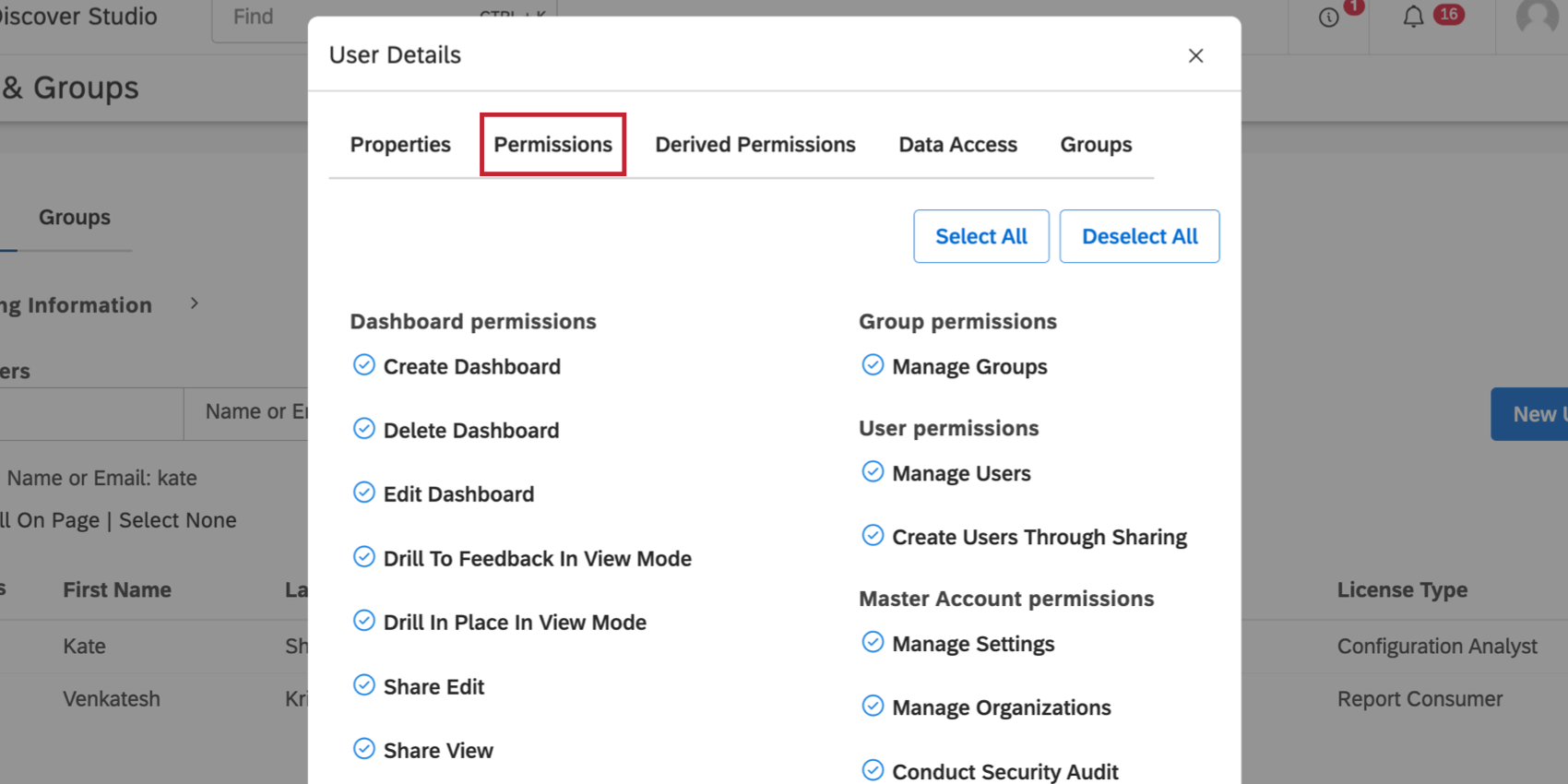
Tableau de résultats de partage
| Accès au livre de l’utilisateur invité au partage | Permissions de l’utilisateur partageant les tableaux de bord | Accès au tableau de bord de l’utilisateur après le partage des tableaux de bord |
| Peut afficher | Partager Voir ou Partager Modifier | Peut afficher |
| Peut modifier | Partager la vue | Peut afficher |
| Peut modifier | Partager l’édition | Peut modifier |
Partage des éléments du livre
- Sur la page d’accueil de Studio, faites défiler la page jusqu’à Explorer les tableaux de bord et les livres.
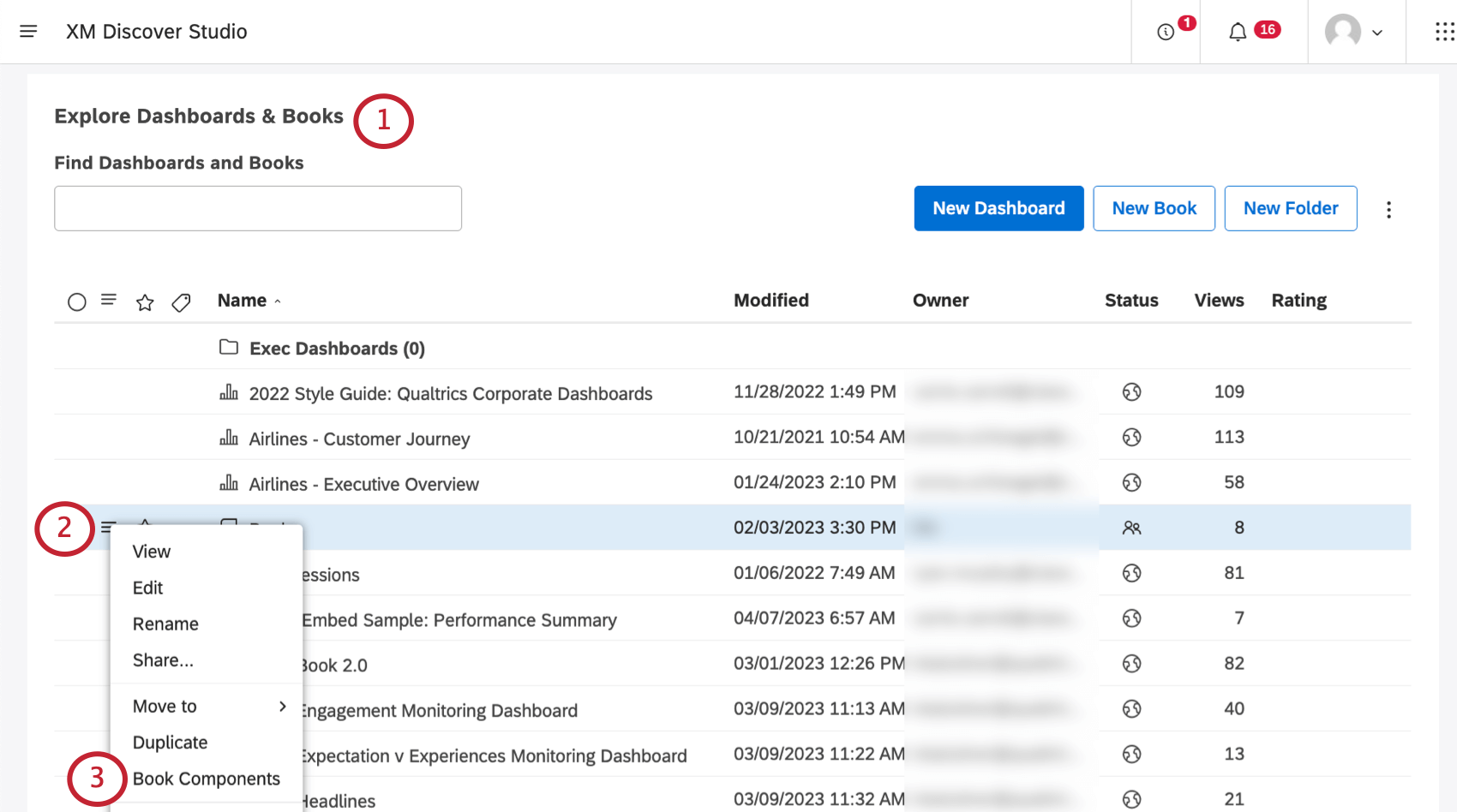
- Cliquez sur le menu situé à côté de votre livre.
- Sélectionnez Composants du livre.
- Cliquez sur Partager les composants.
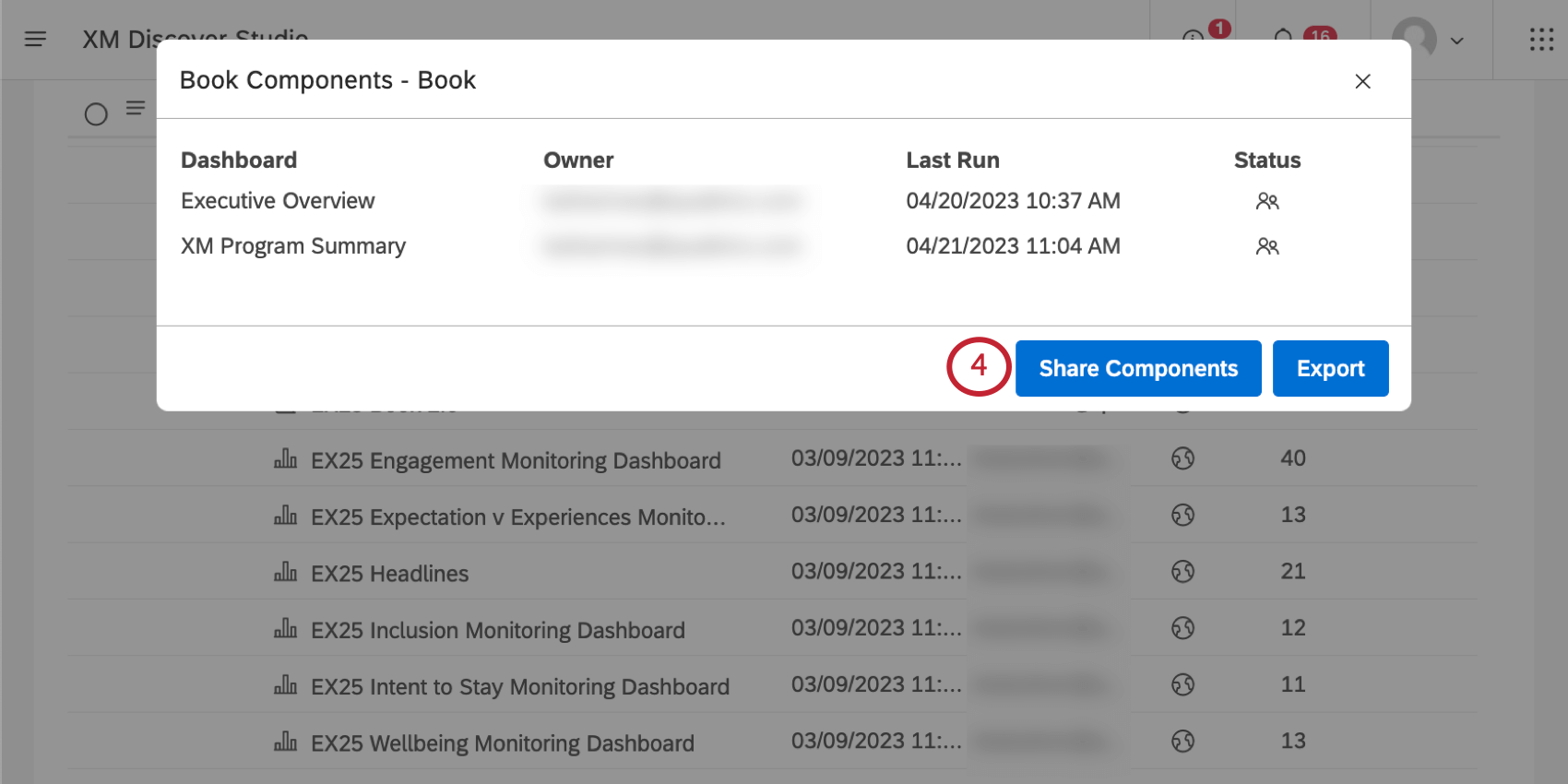
- Pour chaque tableau de bord, définissez l’une des options suivantes dans la colonne Accessibilité:
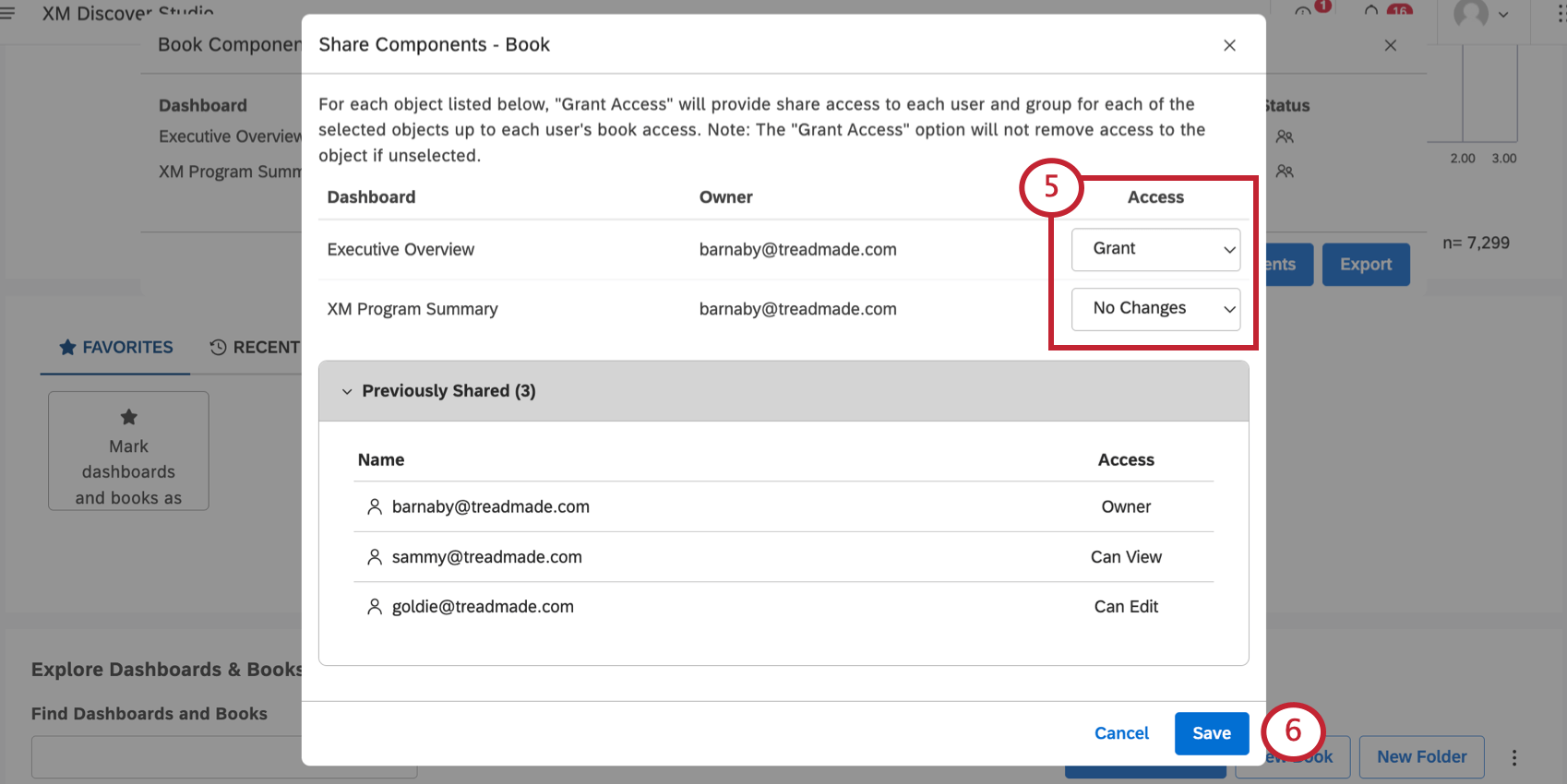
- Accorder: Partager un composant avec tous les utilisateurs et groupes avec lesquels ce tableau de bord est partagé, jusqu’à leur niveau d’accès au tableau de bord.
- Pas de changement: Ne modifiez pas l’accès d’un utilisateur à un composant. Cette option ne supprime pas l’accès à un objet.
Exemple : Dans l’exemple ci-dessus, goldie@treadmade.com obtiendra un accès de niveau éditeur au tableau de bord “Executive Overview”, tandis que sammy@treadmade.com obtiendra un accès de niveau spectateur. L’accès au tableau de bord du résumé des programmes XM ne sera pas modifié.
- Cliquez sur Enregistrer.
- Cliquez sur Ok pour fermer la fenêtre.